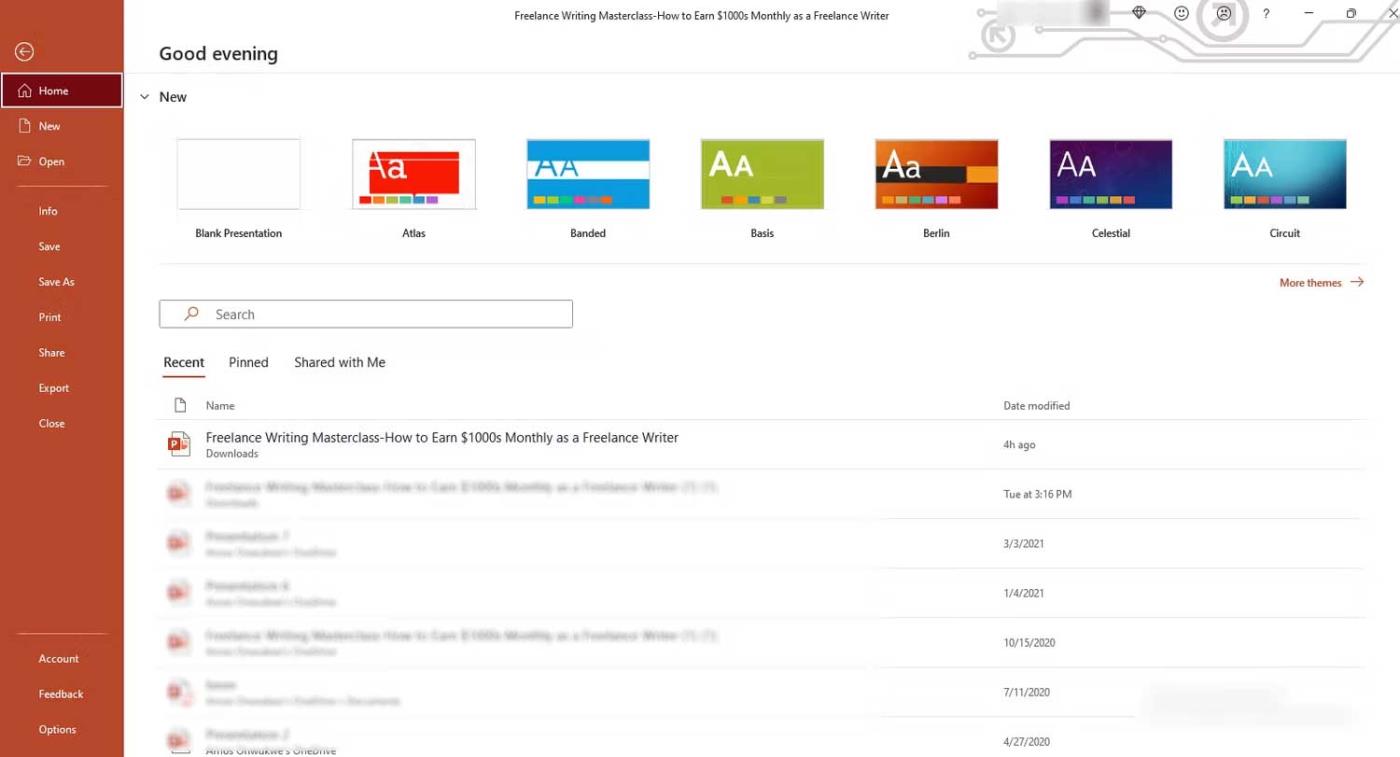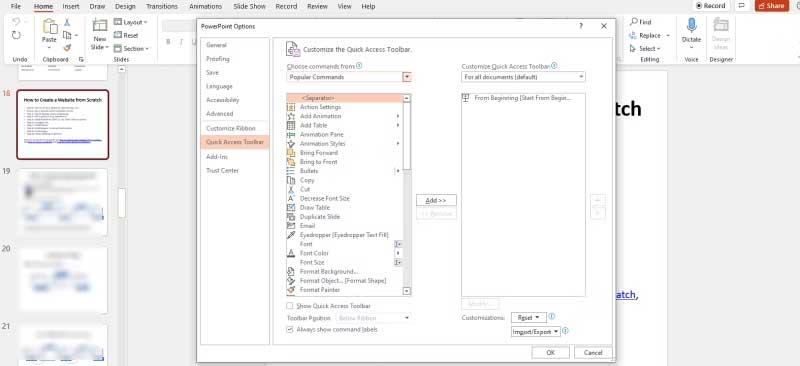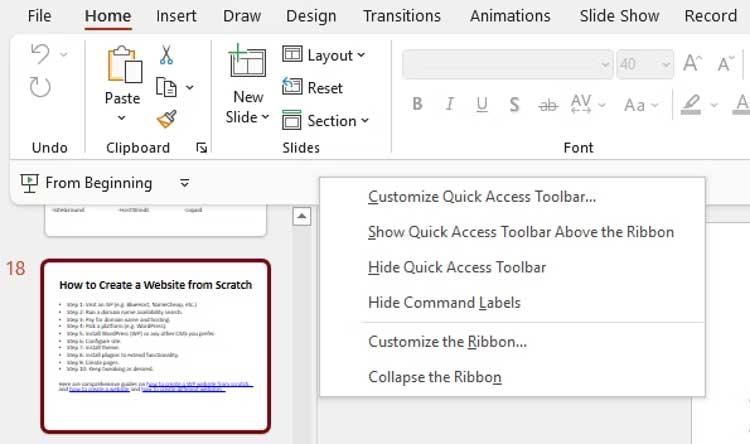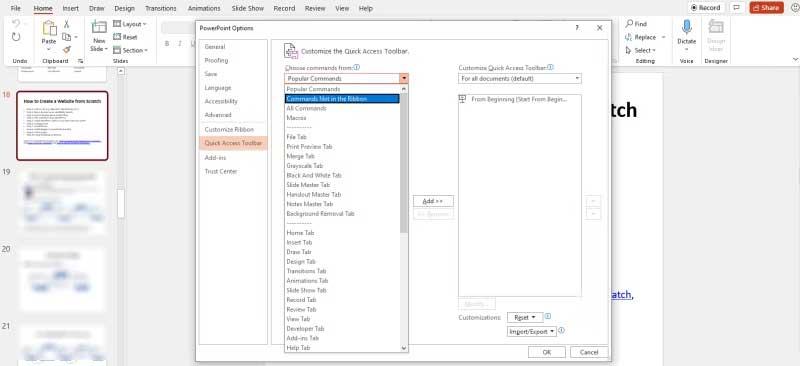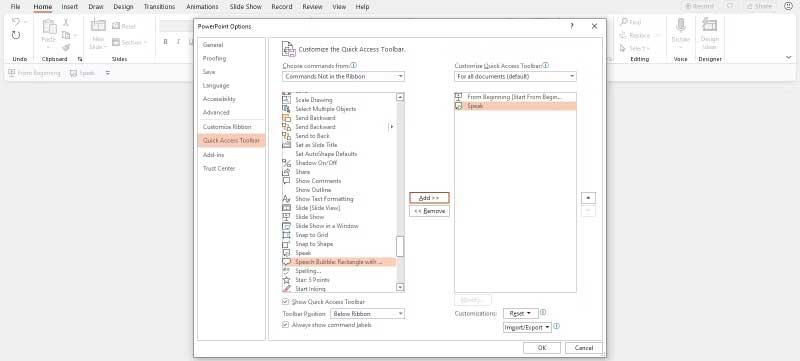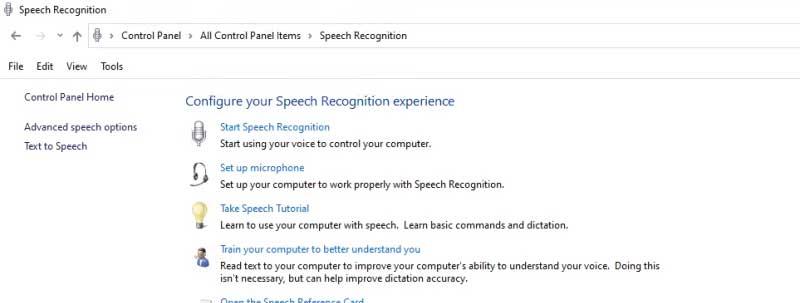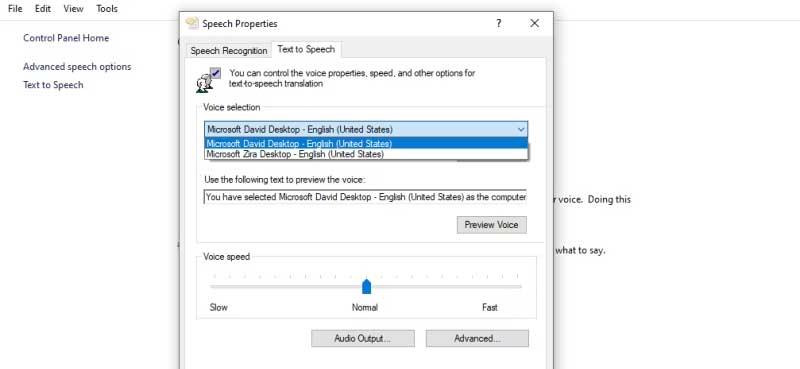Microsoft PowerPoint telah menyepadukan ciri teks ke pertuturan yang dipanggil Speak. Berikut ialah cara membaca teks dengan kuat dalam PowerPoint .

Apabila membentangkan pada PowerPoint, anda perlu menyatakan hampir segala-galanya. Walau bagaimanapun, apakah yang perlu saya lakukan jika saya ingin menghentikan sebentar ucapan tanpa mengganggu pembentangan?
Microsoft PowerPoint mempunyai ciri tersembunyi yang dipanggil Speak, yang membolehkannya membaca teks dalam slaid pembentangan dengan kuat, serupa dengan ciri Read Aloud dalam Word dan Outlook .
Dalam artikel ini, mari kita pelajari cara menyediakan dan menggunakan ciri Sebut dalam Microsoft PowerPoint untuk membaca kandungan dalam slaid dan meningkatkan daya tarikan pembentangan .
Cara membaca teks dengan kuat dalam PowerPoint
Cara menghidupkan Speak dalam Microsoft PowerPoint
Ciri Speak telah tersedia dalam PowerPoint sejak versi 2010, walau bagaimanapun, tidak ramai yang mengetahui tentang kewujudan Speak kerana ia tidak terdapat pada bar alat Reben atau Akses Pantas.
Walau bagaimanapun, dengan sedikit pengubahsuaian, anda boleh mendayakan Sebut pada menu dan bar alat itu, dan minta PowerPoint membaca teks secara automatik seperti Google Assistant. Teruskan seperti berikut:
1. Buka aplikasi PowerPoint pada komputer anda.
2. Klik Fail , tatal ke bawah dan klik Pilihan .
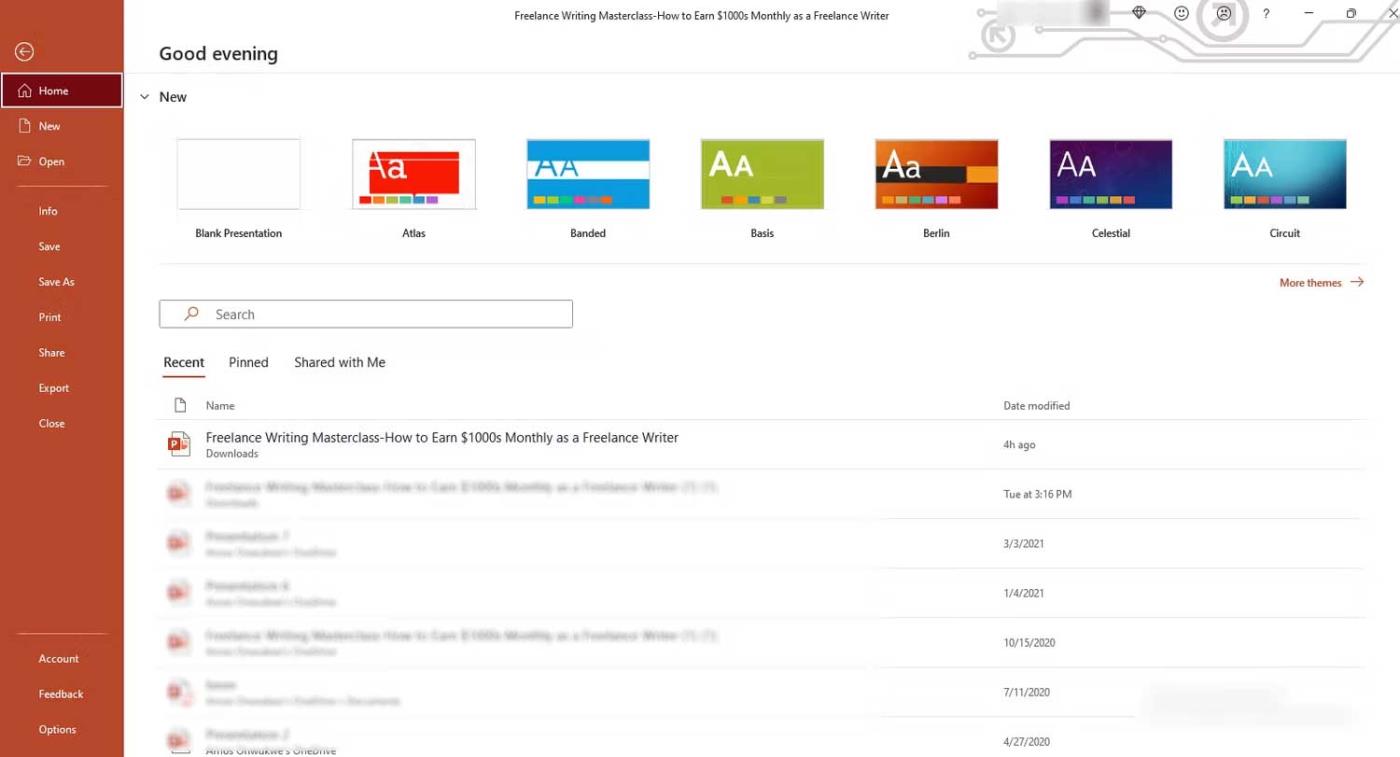
3. Klik Bar Alat Akses Pantas dalam Pilihan PowerPoint.
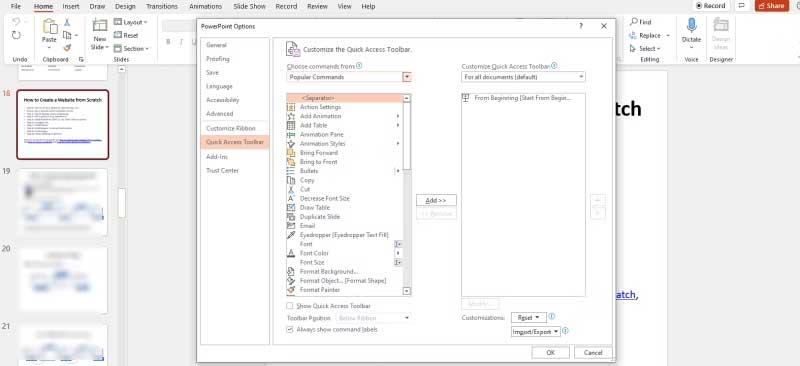
Sebagai alternatif, anda juga boleh membuka PowerPoint, klik kanan pada Bar Alat Akses Pantas di bawah Reben dan klik Sesuaikan Bar Alat Akses Pantas...
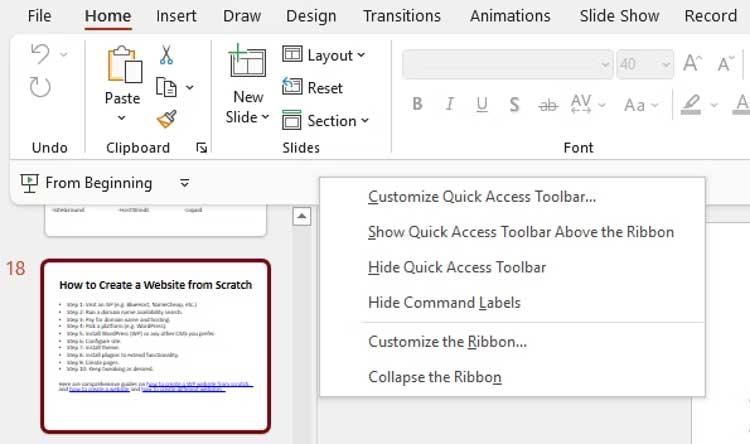
4. Klik Pilih arahan daripada dan tukar pilihan daripada Perintah Popular kepada Perintah Bukan dalam Reben atau Semua Perintah .
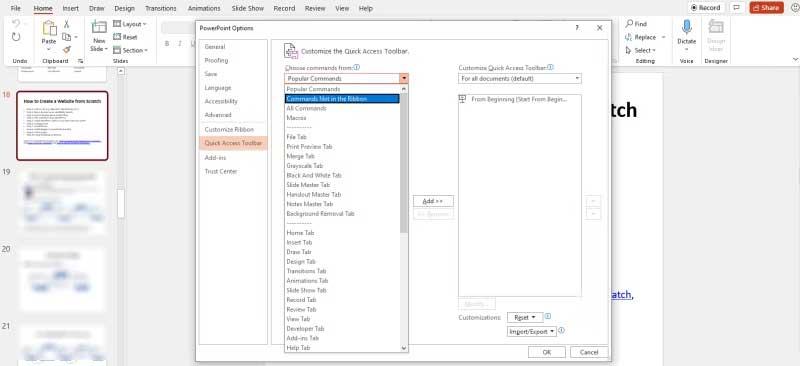
5. Seret bar skrol, tatal ke bawah dan klik Sebut . Perintah disusun mengikut abjad, supaya anda boleh melompat ke S .
6. Klik Tambah dan Sebut akan ditambahkan pada panel Customize Quick Access Toolbar , kemudian tatal ke bawah dan klik OK .

7. Speak akan didayakan untuk semua dokumen dalam PowerPoint secara lalai.
8. Kembali ke Bar Alat Akses Pantas dan anda akan melihat butang Sebut , tetapi ia mungkin belum aktif lagi.
Cara menggunakan Speak untuk membaca dokumen dengan kuat dalam Microsoft PowerPoint
Setelah Sebut ditambahkan pada Bar Alat Akses Pantas atau Reben, anda boleh mula mendengar persembahan PowerPoint. Ini caranya:
1. Buka apl PowerPoint pada komputer anda dan buka dokumen semasa.
2. Pilih teks yang anda ingin baca dengan kuat. Tindakan ini akan mengaktifkan butang Cakap dalam Bar Alat Akses Pantas .
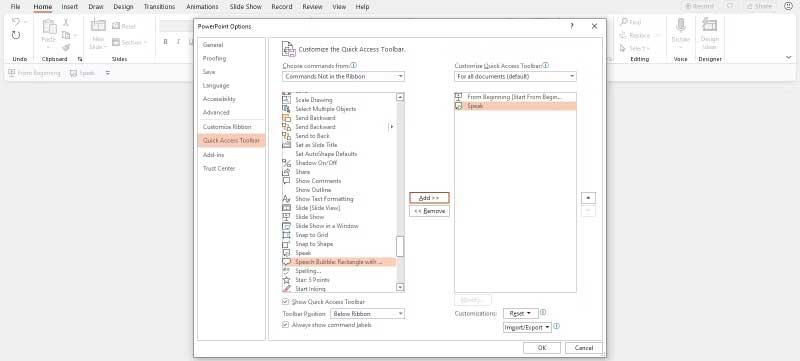
3. Klik Cakap dan ia akan mula bercakap atau membaca teks yang dipilih dengan kuat.
4. Untuk berhenti Bercakap, cuma klik Berhenti Bercakap .

Anda akan melihat ia tidak sama dengan ciri Baca Lantang, Sebut pada dasarnya bertindak seperti butang main/jeda pada bar alat Akses Pantas. Ia juga boleh kekal terbuka di latar belakang semasa anda melakukan tugas lain.
Cara mengurus Speak dalam Microsoft PowerPoint
Jika anda ingin mengurus cara Speak berfungsi, anda perlu melalui menu Windows seperti berikut:
1. Tekan kekunci Windows pada PC anda dan klik Panel Kawalan .
2. Klik Pengecaman Pertuturan , kemudian klik Teks pada Pertuturan dalam panel sebelah kiri. Di sini anda boleh mengawal sifat pertuturan, kelajuan membaca dan tetapan teks ke pertuturan yang lain.
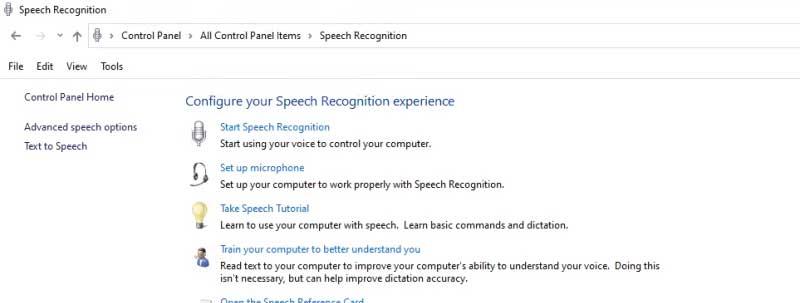
3. Klik menu lungsur pilihan Suara untuk memilih kualiti suara yang berbeza. Pilihan anda bergantung pada versi Windows anda.
4. Klik butang Pratonton Suara untuk mendengar pilihan suara anda.
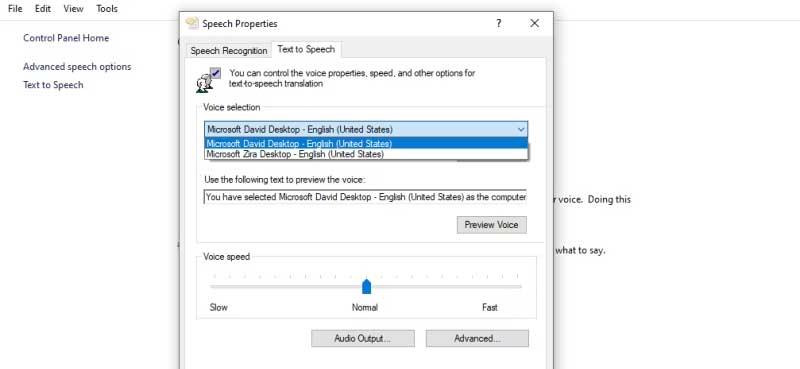
5. Kelajuan Suara Lalai ditetapkan kepada Normal . Anda boleh melaraskan ini dengan menyeret peluncur ke kiri atau kanan antara Perlahan dan Pantas .
6. Klik OK apabila selesai.
Di atas ialah cara menggunakan ciri Sebut - baca teks dengan kuat atau tukar teks kepada pertuturan dalam PowerPoint . Semoga artikel itu berguna kepada anda.